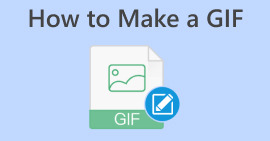Sådan ændrer du størrelsen på en GIF til Discord ved hjælp af GIF Maker-applikationer
GIF er en forkortelse for Graphic Interchange Format, animerede billeder, der ofte bruges på sociale medier. Discord giver for eksempel brugere mulighed for at tilføje sjov til sin hjemmeside gennem GIF'er. Der er dog nogle tilfælde, hvor du kan ikke ændre størrelsen på GIF'er på Discord. Nogle brugere stødte på størrelsesbegrænsninger under upload. Heldigvis kan du rette denne form for fejl ved hjælp af GIF maker-applikationer!
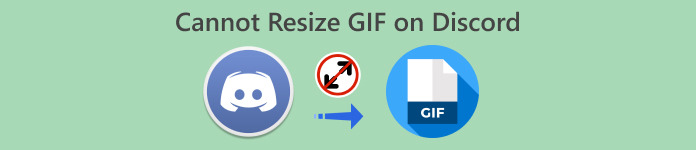
Del 1. 5 løsninger til at rette Discord Kan ikke ændre størrelsen på GIF
Du har endelig lavet din egen GIF til din Discord-profil kun for at finde denne fejl - kan ikke ændre størrelsen på GIF. Det sker normalt, når du forsøger at uploade GIF'er over deres understøttede filstørrelse og dimensionskrav. For at hjælpe dig er her de fem bedste GIF Maker-applikationer for 2023.
1. FVC gratis video til GIF Maker
FVC gratis video til GIF Maker er en applikationssoftware, der forvandler enhver video til GIF-animationer, der understøtter 100+ formater. Du kan bruge GIF-indstillinger til at tilpasse og ændre størrelsen på dine GIF'er til dine behov. Den er tilgængelig på både Windows/Mac. Desuden er det en praktisk og praktisk applikation, du kan bruge frit.
Trin 1. Installer applikationen
Den første ting du skal gøre er at downloade applikationen. Du kan gøre dette ved at klikke på linket nedenfor. Når du har downloadet installationsfilen, skal du dobbeltklikke på den for at installere den på din enhed. Kør det derefter. Du kan nu udforske og blive fortrolig med dens funktioner og værktøjer.
Gratis downloadTil Windows 7 eller nyereSikker download
Gratis downloadTil MacOS 10.7 eller nyereSikker download
Trin 2. Importer din GIF-fil
Du skal nu tilføje den GIF-fil, som du vil ændre størrelsen på. Importer din GIF ved at trykke på Tilføj fil fanen i øverste venstre hjørne. Et stifindervindue skulle vises, så du kan vælge din GIF-fil.
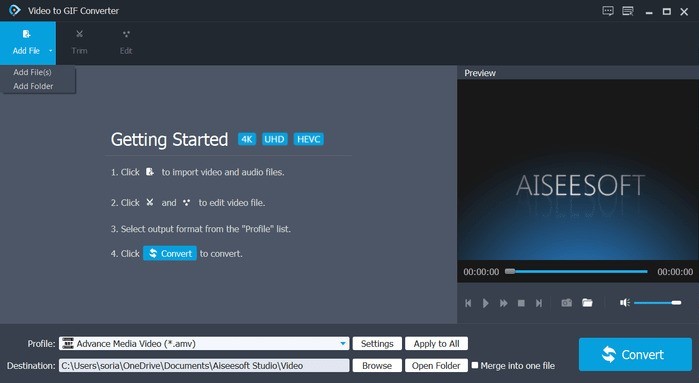
Trin 3. Tilpas fil til GIF
Du bør se profilafsnittet under de importerede filer; klik Indstillinger. Din GIF kan nu ændres i videoindstillingerne. Vælg 128×96 pixels ved at klikke på opløsningsindstillingen. Det bør højst være 128×128, ifølge Discords specifikationer.
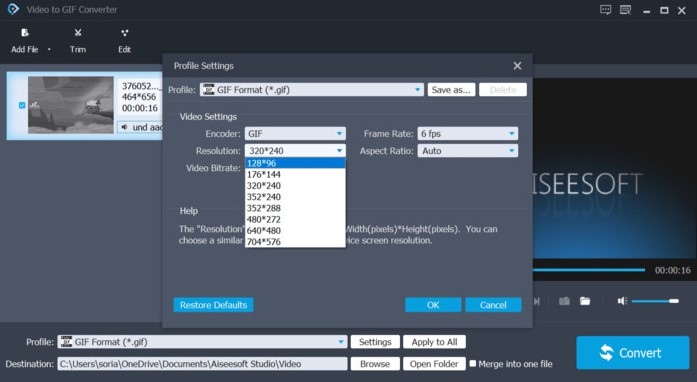
Trin 4. Konvertere
Når du er færdig, skal du trykke på Konvertere knappen i nederste højre hjørne af programmet.


Video Converter Ultimate
335+ downloads- Nemt at lave GIF'er uden størrelsesbegrænsning.
- Fleksibel og kan bruges offline.
- Hurtig og flere GIF-konvertering gratis.
- Understøtter mere end 100+ formater.
- Stærkt anbefalet af tidligere brugere.
Gratis downloadTil Windows 7 eller nyereSikker download
Gratis downloadTil MacOS 10.7 eller nyereSikker download
2. EZGIF
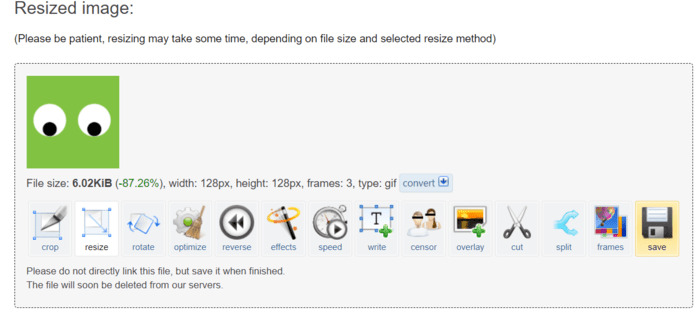
EZGIF er en online GIF-editor direkte i webapplikationen. Du kan nemt ændre størrelsen på dine GIF'er ved hjælp af de medfølgende værktøjer. Det er helt gratis og kan bruges til enhver tid.
Trin 1. For at bruge denne webapplikation skal du gå til din browser og indtaste EZGIF.com. Åbn Resizer fanen for at begynde.
Trin 2. Importer din fil ved at klikke på Vælg fil knappen eller indsæt filens URL. Klik på upload-knappen for at fortsætte.
Trin 3. For at ændre størrelsen på dine GIF'er skal du indtaste dimensionerne 128×128 i højden og bredden af inputs. Lige derefter skal du klikke på Ændr størrelse knap.
Trin 4. Til sidst behøver du kun at klikke på gem-ikonet i nederste venstre hjørne af din GIF.
3. RedKetchup.io
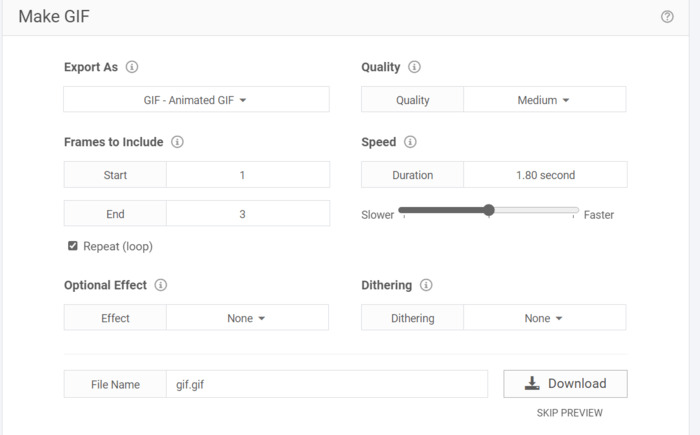
RedKetchup.io er en online GIF Resizer. Det er en gratis webapplikation til at beskære, ændre størrelse og lave GIF'er online til øjeblikkelige downloads. Det giver mere klare muligheder og skaleringsparametre.
Trin 1. For at begynde skal du køre din browser og besøge redketchup.io. Åbn resizer-fanen ved at klikke på hamburgermenuen i webstedets øverste venstre hjørne.
Trin 2. I feltet Vælg GIF skal du klikke på Gennemse knappen og vælg din valgte fil.
Trin 3. Rul ned og find Ændr størrelse GIF-boksen. For at opfylde Discord-standarderne skal du skalere den ned til 20.48% eller en dimension på 128×128 pixels.
Trin 4. Klik på download-knappen nedenfor for at downloade din fil.
4. Kapwing
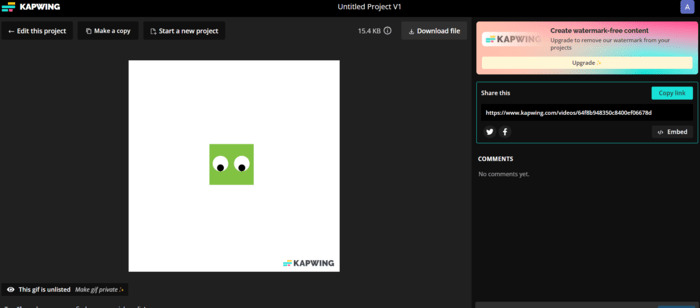
Kapwing tilbyder et gratis online resize GIF-værktøj. Applikationen ligner professionel software, og den bruger AI-teknologi. Med denne app er det meget enkelt at ændre størrelse på GIF'er. Men i betragtning af at du bruger den gratis udgave, vandmærker værktøjet dine GIF'er.
Trin 1. Gå til Kapwing.com. For at starte skal du klikke på knappen, der angiver Vælg GIF.
Trin 2. Importer din fil ved at klikke på Upload knap.
Trin 3. Klik på beskæringsfunktionen i højre del af siden. Du kan ændre størrelsen på filen ved at trække den til mindre. Det bør ikke være mere end 128×128 pixels i dimension.
Trin 4. Klik på Eksport projekt knappen for at downloade filen. Du skal først logge ind for at gemme dine projekter online. Til sidst skal du klikke på filen for at se Download fil knappen ovenfor.
5. GIFGIF'er

Det fungerer som et GIF-værktøjssæt, der er tilgængeligt gratis online. De har præfabrikerede GIF'er med forskellige kategorier, som du kan downloade. Det ligner EZGIF med hensyn til enkelhed, da de ikke har betalte og eksklusive værktøjer.
Trin 1. Besøg gifgifs.com i din browser. Kom i gang ved at klikke på Resizer fanen.
Trin 2. Du kan importere filer ved at klikke på Upload knap eller ved at indsætte GIF'ens URL.
Trin 3. For at ændre størrelsen på din GIF kan du bruge rækkeviddeinputtet eller blot indtaste dimensionen på din GIF. Kravet er 128×128 pixels i størrelse.
Trin 4. Resultatet vises nederst. Klik Download resultatet under GIF-filen.
Del 2. Tips om Discord GIF-uploadkrav
Discord har funktioner til at ændre størrelsen, men i nogle tilfælde gælder det bare ikke for alle GIF. Takket være GIF maker-applikationer er det nu nemt at optimere og ændre størrelsen på dine GIF'er. Når du uploader, bør dine GIF'er have en maksimal dimensionsstørrelse på 128×128 pixels for at sende korrekt. Du kan ændre opløsningskvaliteten, hvis den højst er 25 MB. Vidste du, at der er et trick i at uploade GIF'er mere end grænsebegrænsningerne? Ja! Hvis du vil dele noget større, op til 100 MB, behøver du kun at komprimere dem til ZIP. I sidste ende, hvis Discord stadig ikke kan uploade din GIF, prøv følgende:
◆ Log ud og log ind på din Discord-konto
◆ Prøv at opdatere din Discord
◆ Geninstaller dit Discord-program
◆ Kontakt Discords supportteam på deres side eller send en e-mail til support@discord.com
Yderligere læsning:
5 nyeste software, du kan bruge til at lave en utrolig omvendt GIF
Trim GIF: Bedste online-, desktop- og mobilværktøjer til at trimme en GIF
Del 3. Ofte stillede spørgsmål om Ændring af GIF-størrelse
Hvordan ændrer man størrelsen på GIF til Discord-profilbillede?
Ved at bruge applikationsværktøjer designet til at lave og ændre GIF'er. Jeg anbefaler at bruge FVC gratis video til GIF Maker fordi den understøtter mere end 100 formater. Plus, det har flere værktøjer til at tilpasse GIF'er efter dine behov.
Hvorfor virker Discord GIF'er ikke?
Den sædvanlige årsag til dette problem er at have overdimensionerede GIF'er. Du har muligvis ikke aktiveret automatisk afspilning af GIF'er, når det er muligt i dine indstillinger. Nogle gange har det at gøre med din internetforbindelse.
Hvordan kontakter jeg Discord-support?
Du kan kontakte Discord support via deres side eller ved at sende en e-mail til support@discord.com.
Er Emotes Discord-servere nede?
GameWisp er ikke længere aktiv, og integrationen har været lukket ned siden 31. oktober 2020. Som følge heraf er globale emotes, der er skabt af integrationen, stadig tilgængelige i dine serverindstillinger som almindelige emotes, men kan ikke længere være globale emotes.
Har Discord upassende GIF'er?
Det kan have upassende GIF'er. Jeg foreslår, at du filtrerer dit indhold for at sikre, at du kan undgå at se upassende GIF'er.
Konklusion
GIF'er kan hjælpe med at gøre Discord-servere mere livlige og underholdende. Det er dog kun nogle få udvalgte personer, der har erfaring med at håndtere filer. Af denne grund hjælper innovative applikationer som FVC GIF Maker nye brugere med at løse problemer. For eksempel hvornår Discord kan ikke ændre størrelsen på GIF'er. Det er en fordel at have sådanne applikationer, da de kan spare tid og kræfter. I betragtning af alt, kan du se, at GiF-fremstillingsapplikationer forbedrer kreativiteten og smidig brugeroplevelse, når du bruger Discord.



 Skærmoptager
Skærmoptager